Embora o Hulu forneça um serviço de streaming abrangente, você nem sempre terá uma experiência promissora. Pode haver momentos em que você encontre falhas e mensagens de erro. Recentemente, muitos usuários relataram que o Hulu não está funcionando em seus dispositivos de streaming.
Se você é um deles, pode ter encontrado “Estamos com problemas para carregar isso agora” ou “Desculpe, Não foi possível iniciar” pop-ups. Bem, isso pode acontecer quando o servidor está inativo. Ou quando você não limpou os dados de cache corrompidos do Hulu no seu dispositivo.
Então, neste artigo, orientaremos você com várias correções sobre como resolver o erro em dispositivos móveis, dispositivos de streaming e jogos consoles.
Por que o Hulu não está funcionando?
Aqui estão os prováveis motivos pelos quais o Hulu não está funcionando no seu dispositivo:
Uso de versão desatualizada do Hulu AppCorrupt Cache dataApp Glitches and bugs Internet Erro de conectividade Encerrada a assinatura do HuluHulu Server inativo
Como corrigir o Hulu não está funcionando?
Antes de pular para as correções, você pode reiniciar o aplicativo Hulu. Isso pode resolver o erro, pois a reinicialização soluciona falhas e erros temporários no aplicativo. Você pode fechar o aplicativo e abri-lo novamente após alguns minutos.
No entanto, se não funcionar, você pode ter que forçar a parada. Abaixo, compilamos várias correções para resolvê-lo no seu celular.
Forçar parada do aplicativo Hulu
Em primeiro lugar, você pode forçar a parada do aplicativo Hulu e tentar usá-lo novamente. Ao sair do aplicativo, pode haver alguns recursos ainda em execução. Portanto, a parada forçada garantirá que todos os recursos em segundo plano do aplicativo Hulu sejam interrompidos completamente. Em seguida, você pode reiniciar o Hulu novamente.
Além disso, ao fechar o aplicativo Hulu, certifique-se de sair de todos os programas/aplicativos em execução em segundo plano. Muitos aplicativos executados juntos em segundo plano levam a falhas no sistema do dispositivo.
Confira as etapas abaixo.
No iOS
Para usuários abaixo do iPhone X, clique em Início
forte>botão duas vezes. Para iPhone X e superior, Deslize para cima de baixo para o centro. Em seguida, localize Hulu na bandeja multitarefa. Deslize para cima e Solte para forçar a parada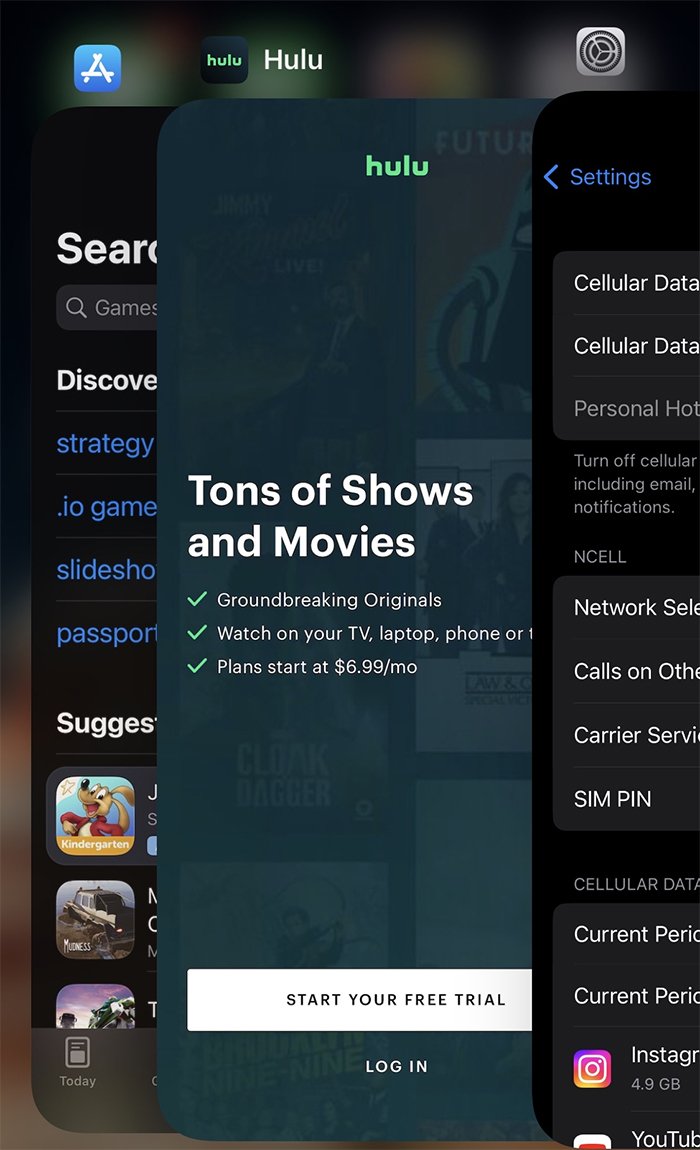
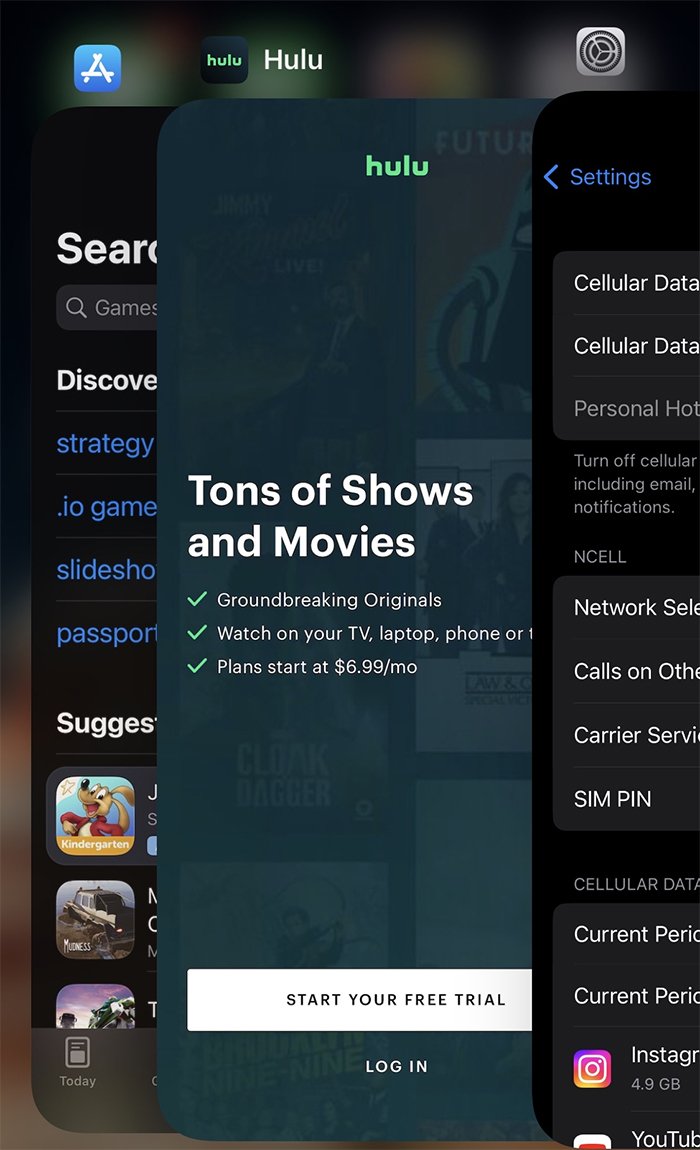
No Android
Abra Configurações no seu telefoneVá para Aplicativos > Gerenciar aplicativos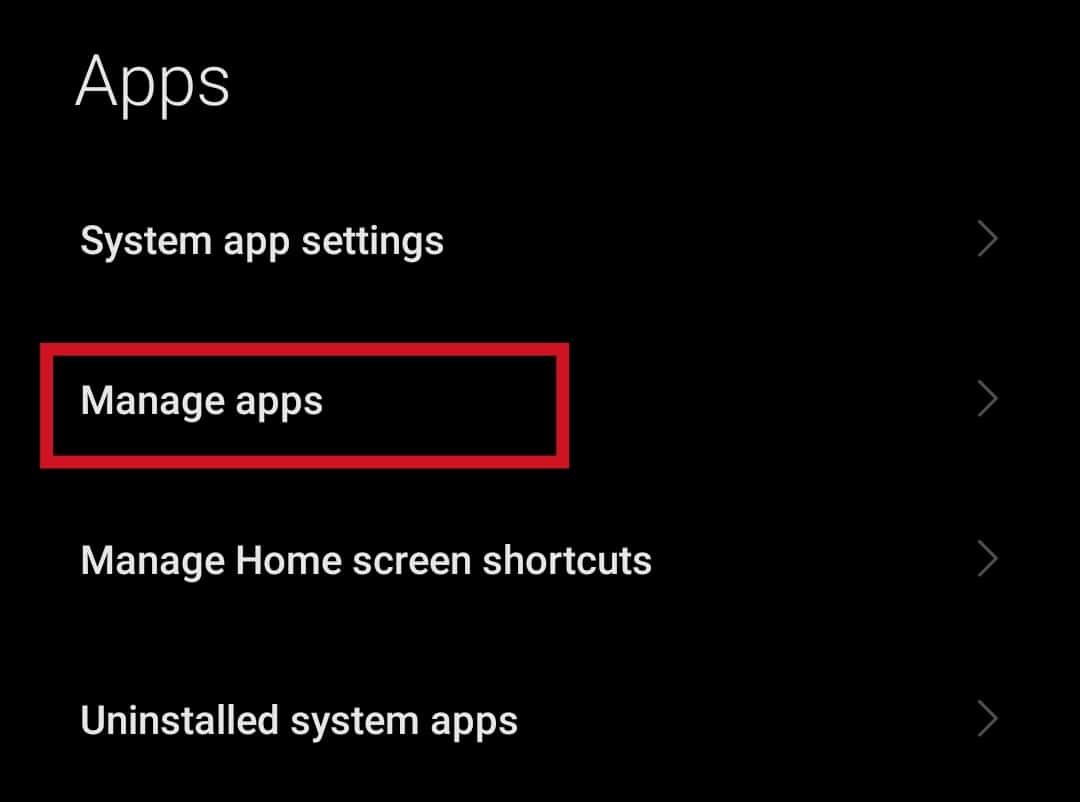
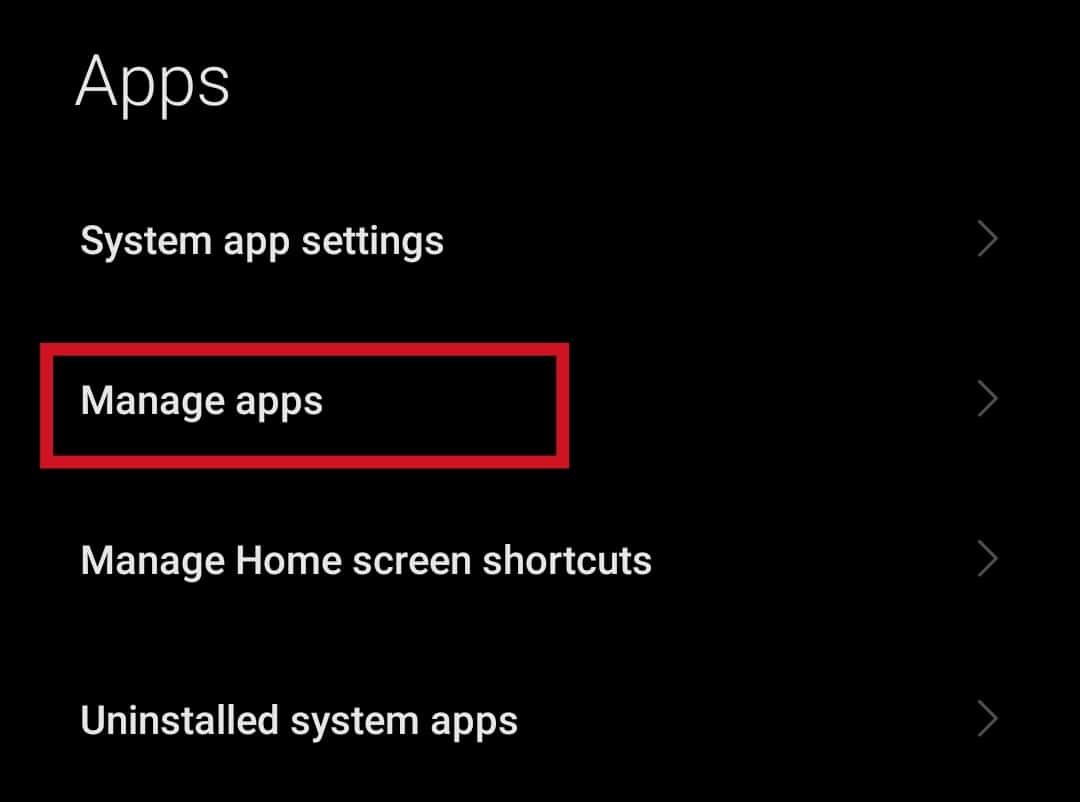 Toque em Hulu e escolha Forçar parada
Toque em Hulu e escolha Forçar parada 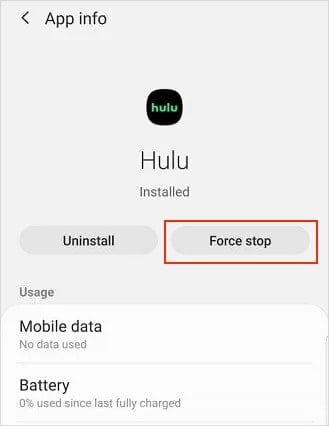
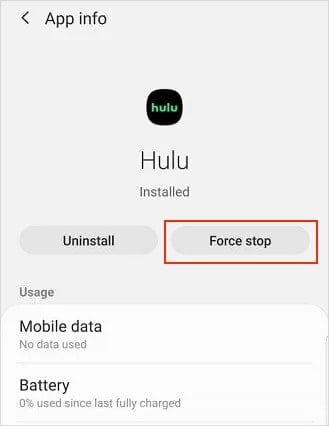
Você pode forçar a interrupção do aplicativo Hulu e tentar usá-lo novamente na Apple TV. Aqui estão as etapas para a Apple TV 4ª geração e posterior.
Na tela inicial, clique no ícone inicial duas vezes. Usando o controle remoto da Apple TV, localize Hulu no painel do alternadorDeslize para cima para fechar o aplicativo (feche todos os aplicativos em execução na tela)
Executar teste de velocidade
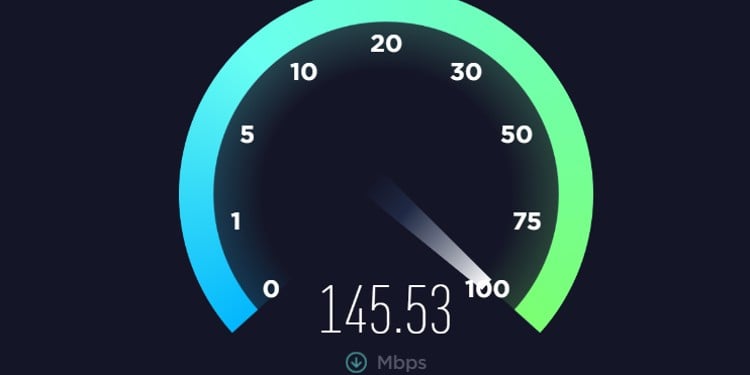
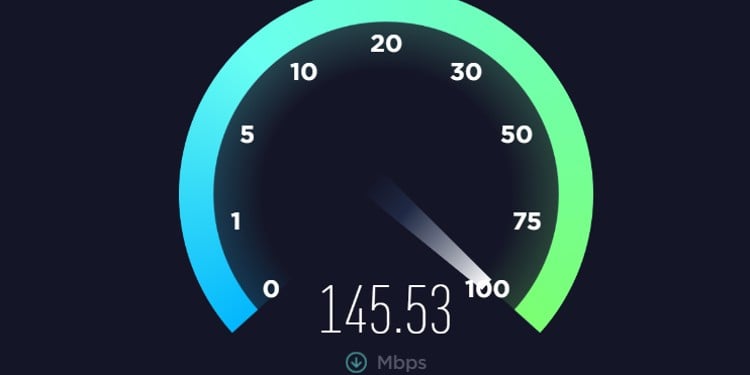
Uma conexão de rede fraca pode ser outro motivo pelo qual o Hulu não está funcionando. O Hulu tem recomendações sobre velocidade de conexão com a Internet. Portanto, quando sua rede não atende ao requisito, você pode encontrar um erro de congelamento de tela ou de carregamento de aplicativo ao iniciar o Hulu.
Nesse caso, você pode verificar se o status da rede é forte ou não executando um teste de velocidade. Então, você pode compará-lo com as recomendações. Se o status for ruim, você deve melhorar a rede.
Melhorar a conexão de rede
Existem várias maneiras de melhorar sua conexão de rede. Com forte conectividade com a Internet, o Hulu deve começar a funcionar no seu dispositivo.
Em primeiro lugar, você pode desligar seus dispositivos para transmitir o Hulu. Ligue e desligue seu roteador. Você pode desligar o roteador Wi-Fi e desconectá-lo. Depois de esperar alguns segundos, você pode conectá-lo novamente. Ligue-o e verifique se funciona. 
 Desconecte sua rede Wi-Fi em outros dispositivos que não são usados no momento. Tente conectar seu dispositivo de streaming diretamente ao roteador.
Desconecte sua rede Wi-Fi em outros dispositivos que não são usados no momento. Tente conectar seu dispositivo de streaming diretamente ao roteador.
Limpar cache corrompido
Pode ser corrompido se você não limpar os dados de cache desordenados em seu dispositivo. Esses dados podem levar a erros como travamento do aplicativo e problemas de reprodução no aplicativo Hulu. Assim, limpá-lo ocasionalmente é a melhor aposta para evitar esses problemas.
Confira as etapas abaixo.
No iOS
Navegue até o seu telefone ConfiguraçõesVá para Geral > Armazenamento do iPhone 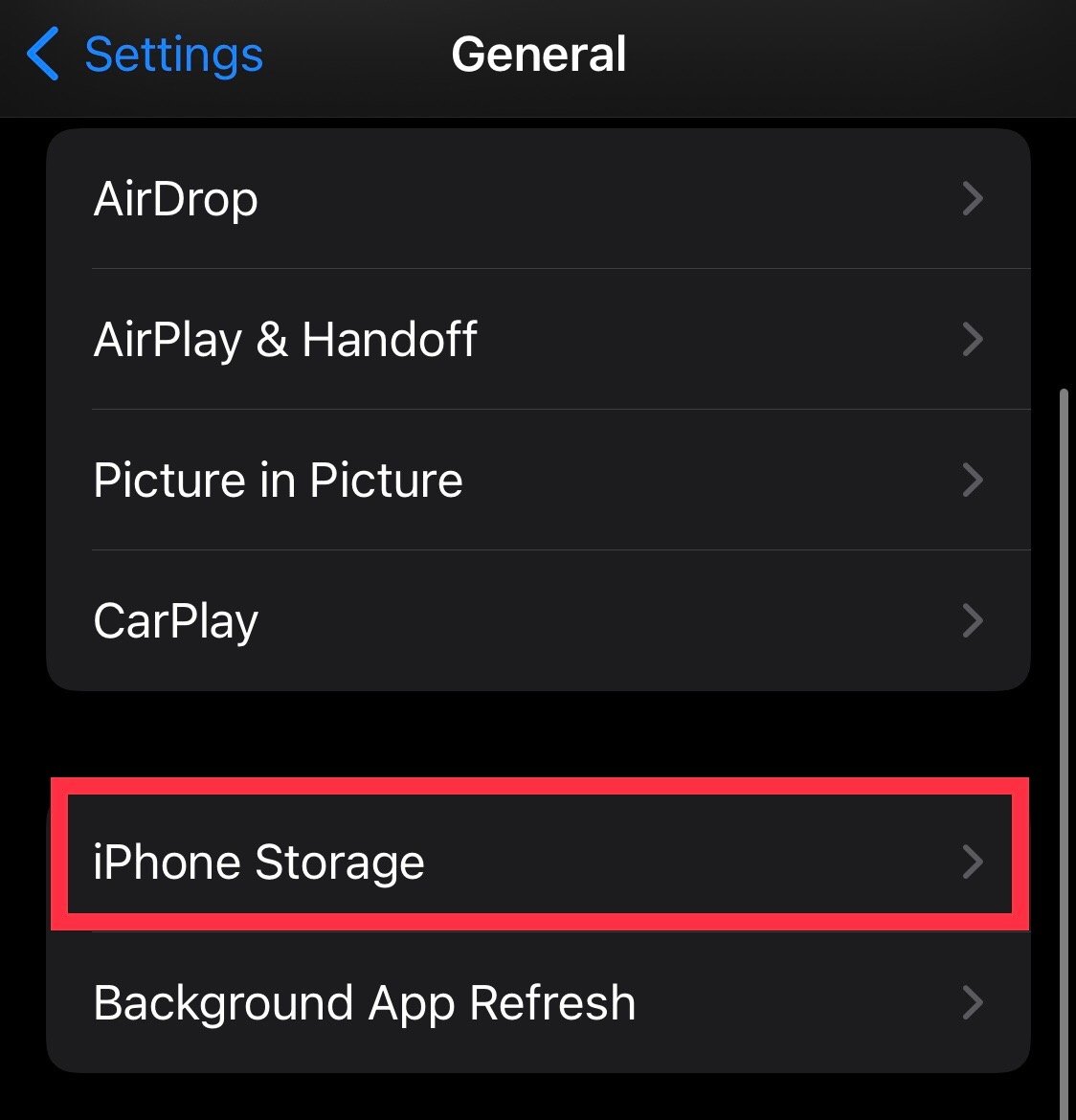
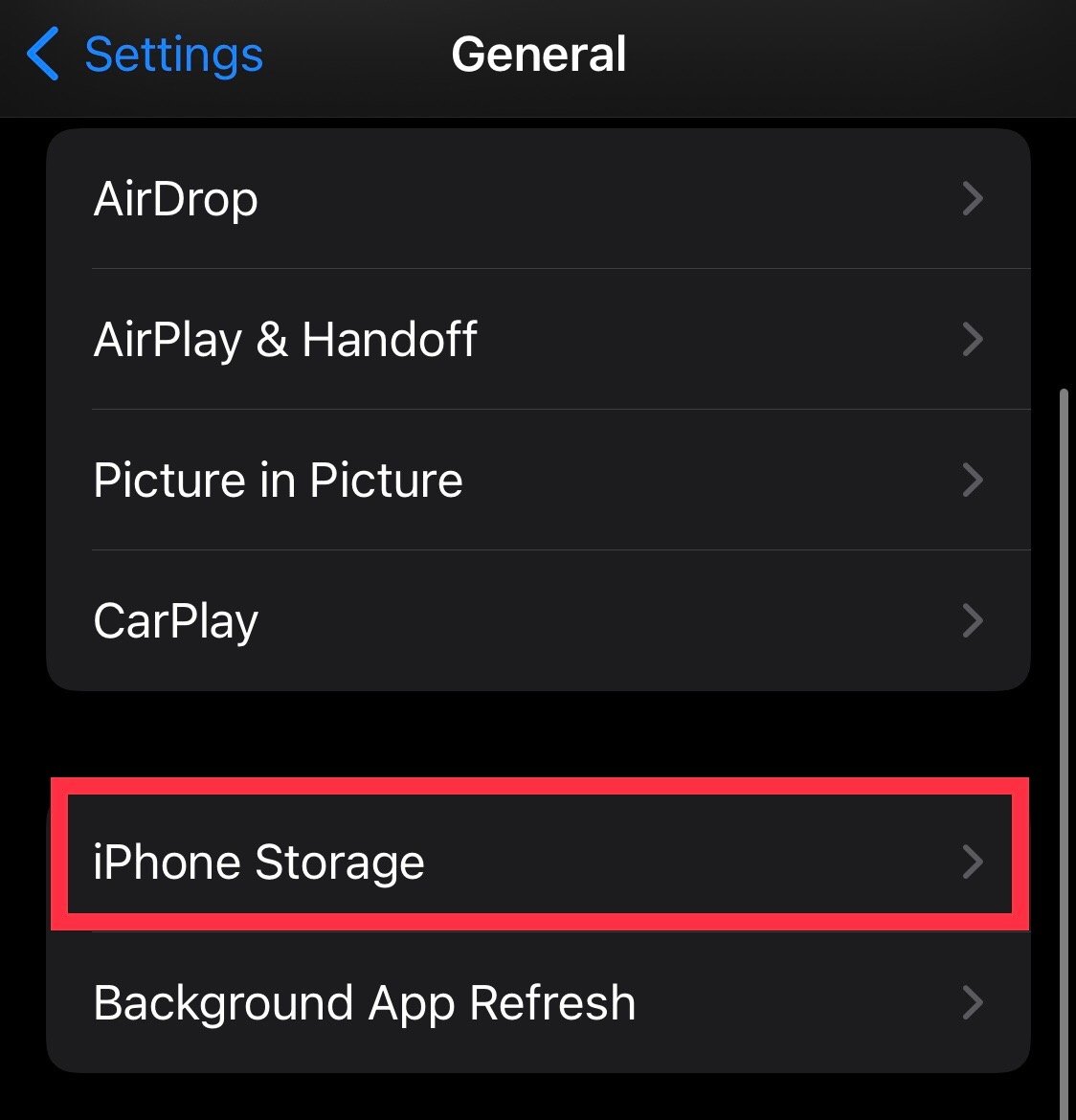 Toque em Hulu e escolha Excluir aplicativo
Toque em Hulu e escolha Excluir aplicativo 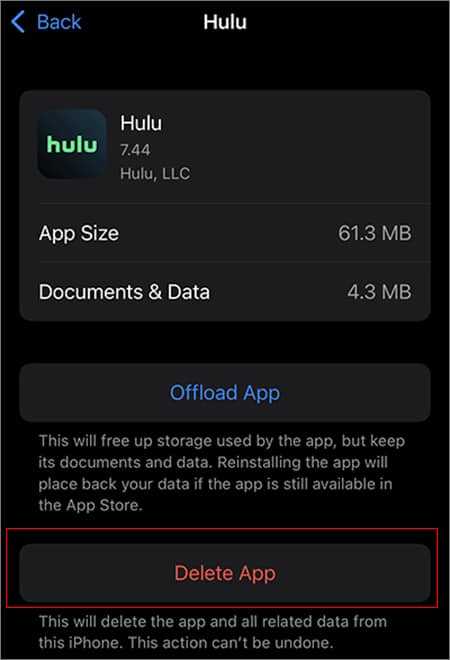
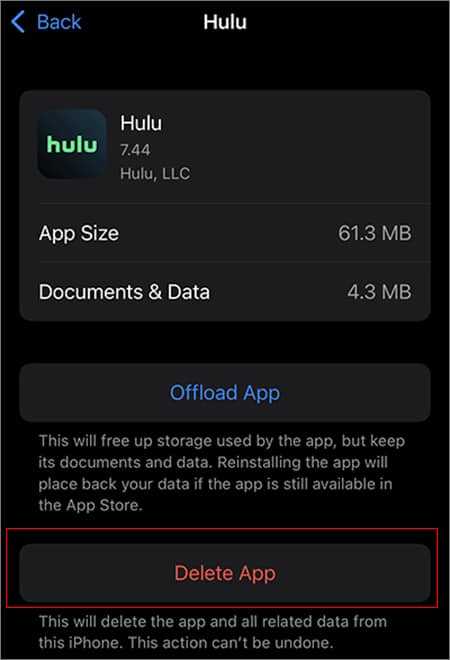 Novamente, toque em Excluir aplicativo para confirmar Você pode Reinstalá-lo na App Store
Novamente, toque em Excluir aplicativo para confirmar Você pode Reinstalá-lo na App Store
No Android
Vá para ConfiguraçõesEscolha Aplicativos > Hulu > ArmazenamentoToque em Limpar cache 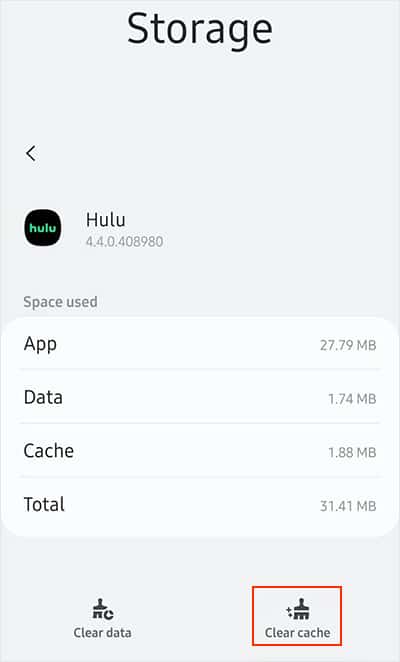
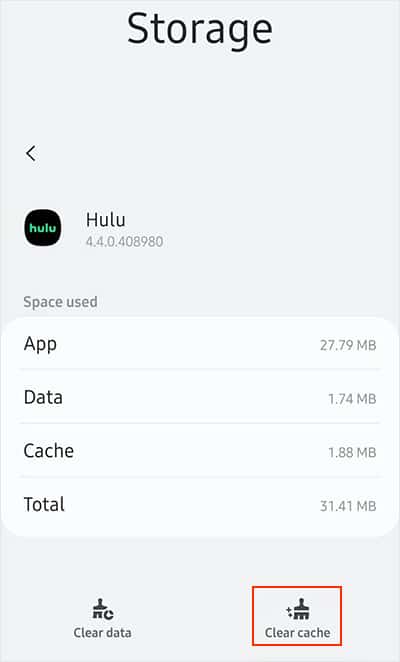
Verifique o status da sua assinatura
O Hulu pode parar de funcionar se sua assinatura for encerrada. Portanto, você pode verificar o status da assinatura para saber se expirou ou não. Se tiver, você precisará atualizá-lo para continuar o streaming.
Siga as etapas abaixo.
Inicie o site do Hulu no seu dispositivo. Em seguida, faça login na sua conta do HuluNavegue até o Ícone do perfil no canto superior direitoClique em Conta (Você pode ser solicitado a inserir a senha da sua conta)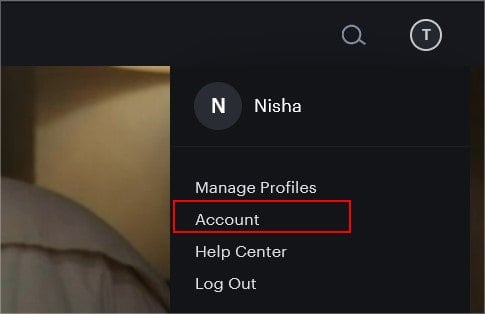
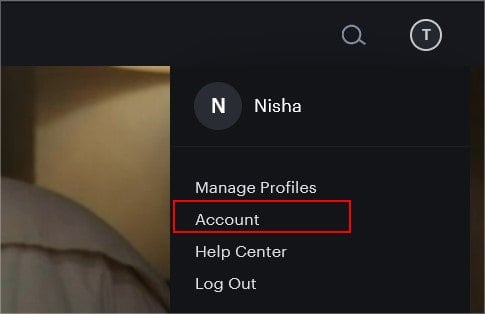
Verificar atualizações
Você precisa atualizar o aplicativo Hulu com a versão mais recente para obter desempenho e recursos aprimorados. Se houver um erro no aplicativo, eles liberam correções na versão atualizada. Assim, atualizar o aplicativo pode resolver esse erro. Dependendo do modelo do seu smartphone, você pode passar o mouse até a Google Play Store ou a App Store para verificar as atualizações do aplicativo Hulu.
Verifique o status do servidor Hulu
Se você ainda encontrar o problema, pode haver uma interrupção interna no Hulu. É mais provável que não haja um problema com o seu dispositivo. Portanto, para saber se o servidor está inativo ou não, você pode verificar sua conta do Twitter. Você não pode resolver um problema tão grave interrupção por conta própria. No entanto, recomendamos que você procure as atualizações ou o status com paciência.
Reinstale o Hulu
Outra correção para o Hulu não funcionar é reinstalar o aplicativo no seu dispositivo. Quando você exclui o aplicativo, ele limpa todos os dados e soluciona pequenas falhas. Assim, reinstalar o aplicativo deve resolver o erro. Você pode excluir o Hulu no seu celular e instalá-lo novamente como fez pela primeira vez.
Como não há uma opção padrão para limpar o cache em sua Apple TV, você pode reinstalar o aplicativo. O Hulu deve começar a funcionar em sua Apple TV.
Entre em contato com o Suporte ao Cliente Hulu
As correções já devem resolver seu problema. No entanto, se persistir, recomendamos que você entre em contato com a equipe de atendimento ao cliente do Hulu para obter suporte profissional. Você pode informar a eles sobre o Hulu não funcionar no seu dispositivo. Eles ajudarão você a solucionar o problema.